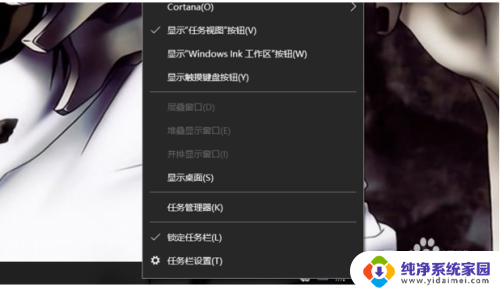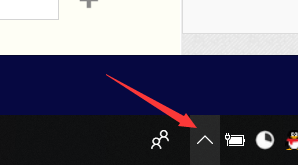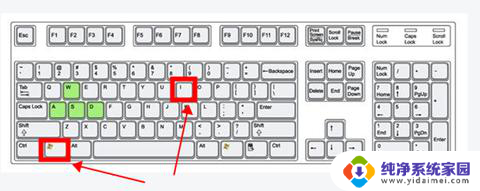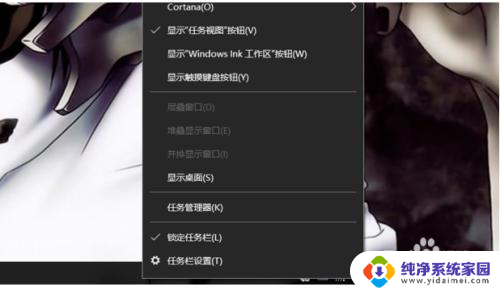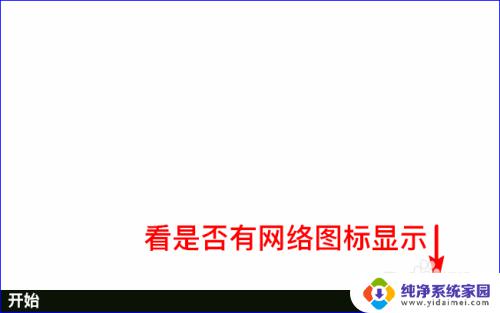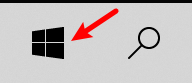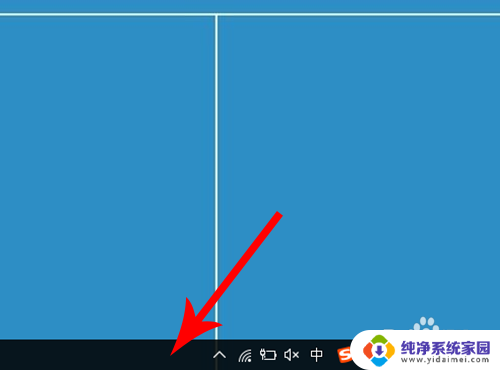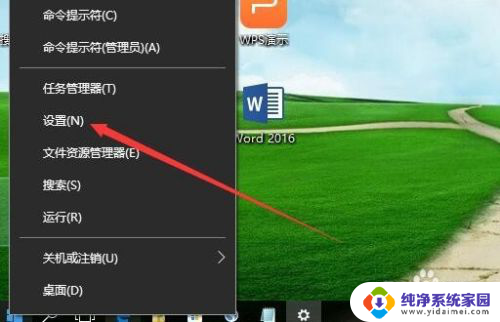电脑右下角图标不显示怎么恢复 Win10系统右下角图标不显示怎么处理
更新时间:2023-11-02 17:54:40作者:yang
电脑右下角图标不显示怎么恢复,随着科技的快速发展,电脑已经成为我们日常生活中不可或缺的工具,在使用Windows 10系统时,有时我们可能会遇到右下角图标不显示的问题。这个问题可能会给我们带来一些困扰,因为右下角的图标通常是我们快速访问和管理系统功能的重要途径。当我们遇到这种情况时,应该如何处理呢?在本文中我们将探讨一些解决方法,帮助您恢复Win10系统右下角图标的显示。
步骤如下:
1. 1、首先在任务栏空白出单击鼠标右键,弹出选项栏。
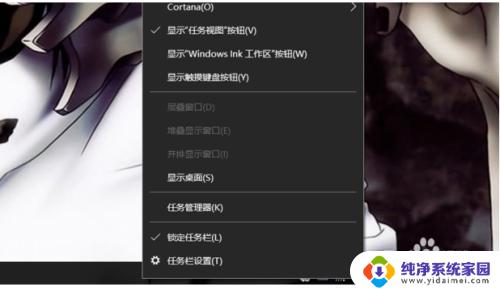
2. 2、然后点击任务栏设置。
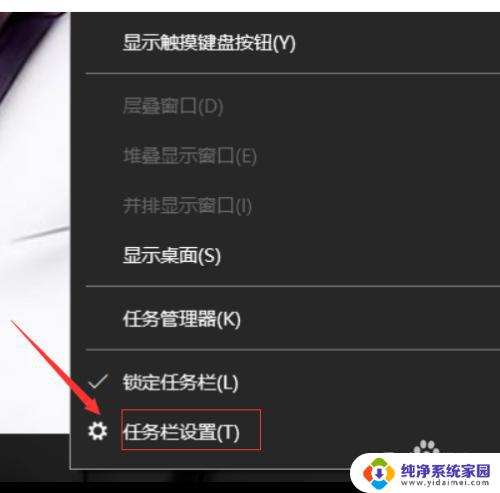
3. 3、在任务栏选项栏里找到通知区域。
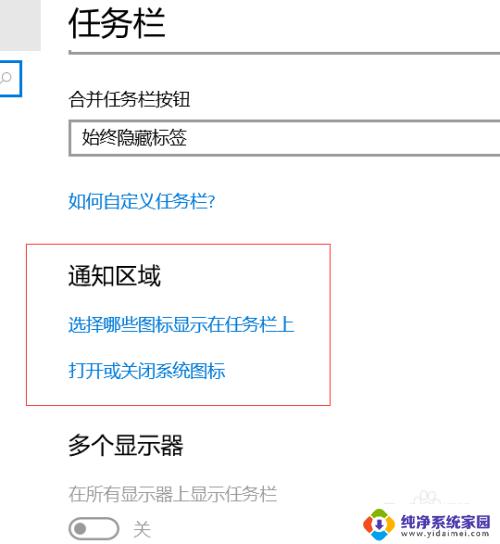
4. 4、在通知区域里点击“选择那些图标显示在任务栏上”。
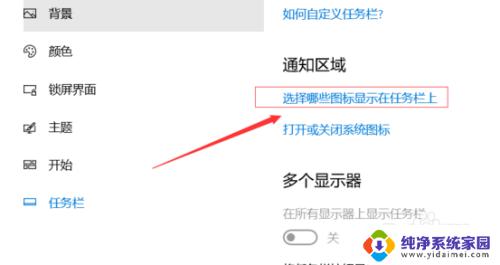
5. 5、在弹出的设置框里点击左上角的开关键,将通知区域始终显示所有图标打开。
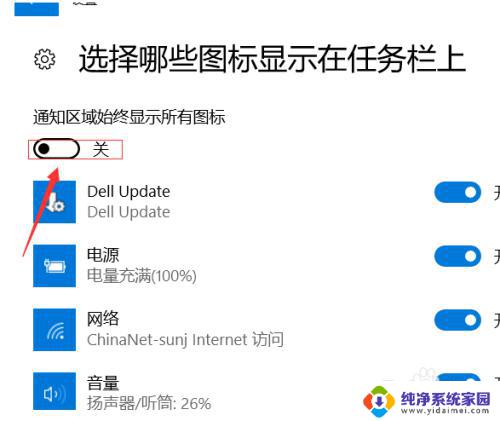
6. 6、然后电脑右下角的隐藏图标就都显示出来了。
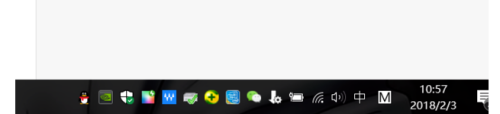
以上是电脑右下角图标不显示的解决方法,希望能帮到遇到同样问题的用户,请按照小编提供的方法进行解决。